xshell 6家庭版是针对个人用户打造的一款免费版本,用户不需要激活码或者密钥就可以使用软件的全部功能了。软件人性化的会话管理、灵活和强大的标签式环境,新版本还增加了新的功能,优化了连接效率,欢迎下载。
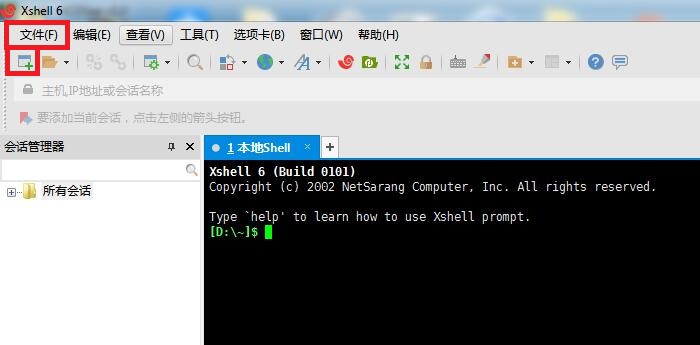
Xshell使用教程
第一步:打开Xshell软件,在界面左上角新建一个连接。可以通过文件→新建连接,或直接点击文件下方的新建连接图标。
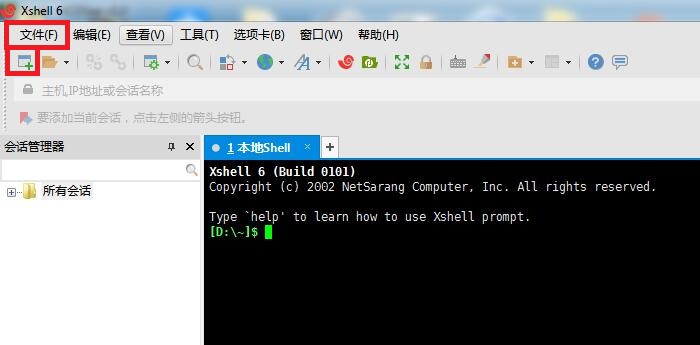
第二步:然后会弹出一个新建连接的登陆设置与信息。需要将常规部分的名称与主机内容填写上去。名称可以自己命名这个连接的名字;而主机需要填的是服务器的IP地址。点击确定完成设置。
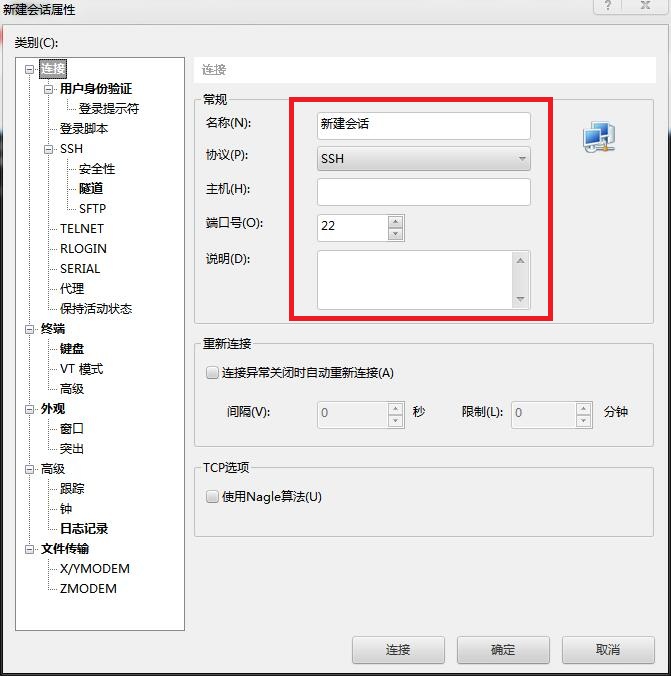
注:协议这里可以根据自己的需要选择协议;端口号保持默认不进行更改。
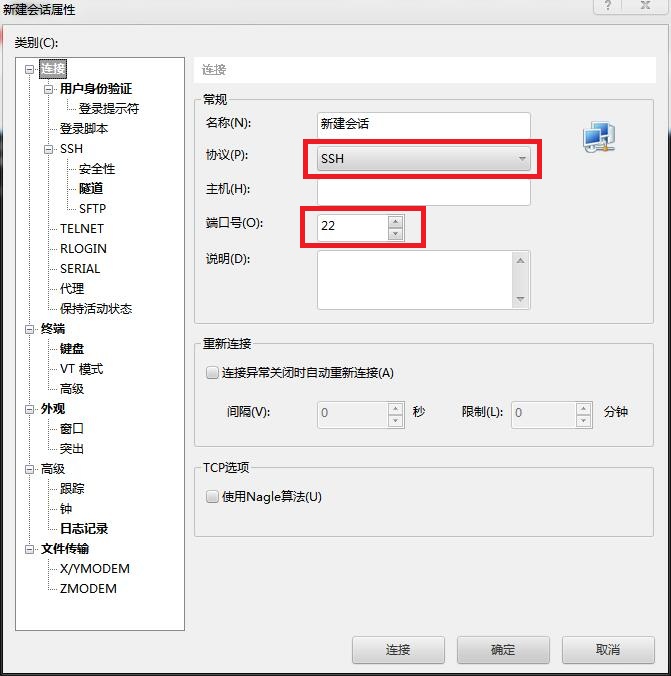
第三步:这时界面左侧的会话管理器中会多出一个刚设置完成的连接会话,右键单击这个会话,点击属性,进入会话属性窗口。
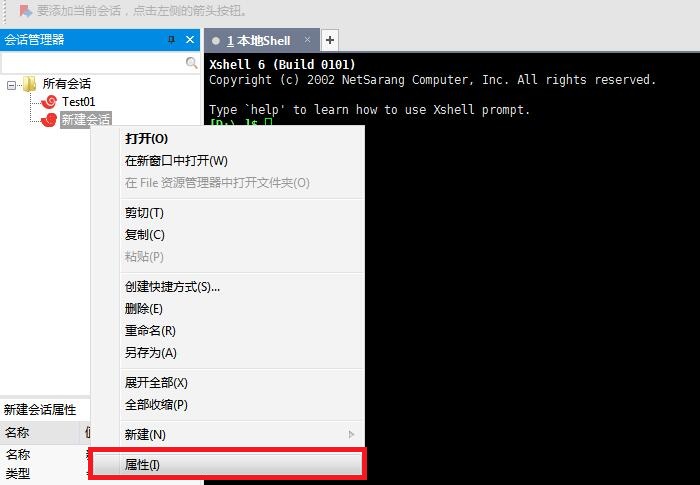
第四步:在下一步中输入与用户名匹配的密码,点击确定。
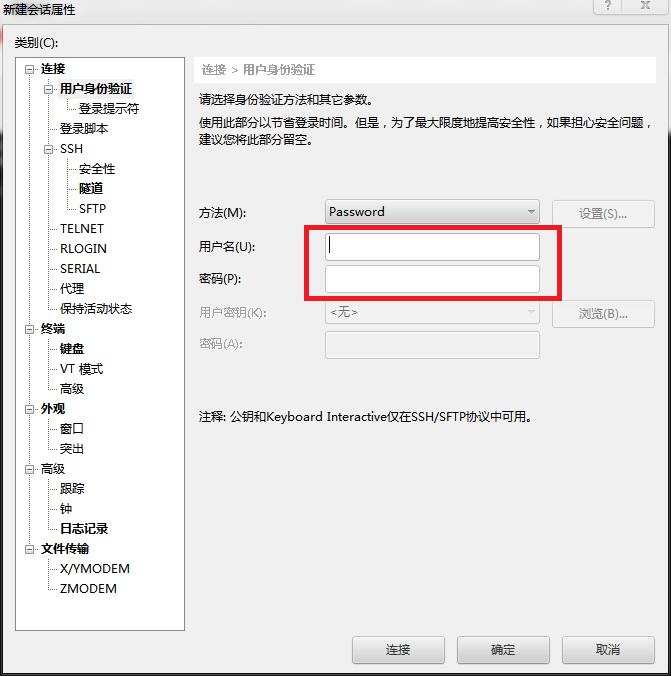
以上四个步骤就完成了新建一个连接的过程;如果觉得此过程操作较多不太方便,接下来还有一种方式,能快捷地连接服务器。
在开始的新建连接中填完连接名称和服务器IP地址之后,点击左侧“用户身份验证”,输入用户名与密码,点击连接。
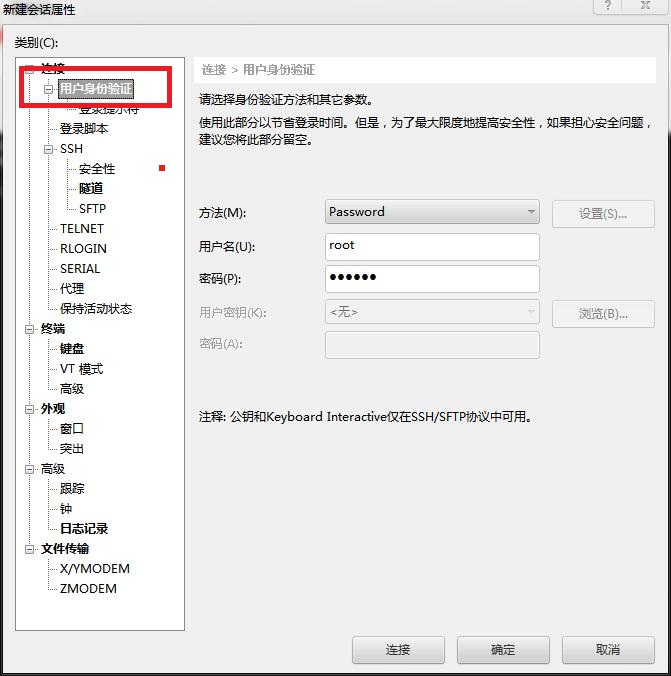
这样也能完成一个连接的新建,而且相比第一种方式来说更为简单直接。不过对于刚入手体验的朋友来说,还是第一种方式更加有利于我们熟练的掌握Xshell的使用,一步一步的操作更能增加我们的体验。
相关阅读
- 安全终端模拟器xshell4安装教程(附激活码+产品密钥)
- XShell4产品密钥和激活码注册机使用教程
- XShell Xmanager 6企业版安装教程(附产品激活密钥)
- 远程终端连接管理软件xshell 7安装教程(附激活密钥)
- 超级终端软件xshell 7注册机使用教程(附激活密钥)
- 终端管理软件xshell 6学生版安装使用教程(附下载)
- 欧美顶级ppt免费模板网站 设计师必收藏的10个免费欧美ppt网站
- 申请中国签证如何拍照片 附中国签证申请相片规格要求
- Microsoft Office 2021官方正式破解版 简体中文下载
- 网页转轻应用如此简单一个“浏览器系统”App帮你一键完成高效浏览网站
- 阿里云oss上传工具ossutil详细教程
- Xcode13正式版40个新特性整理汇总
相关软件


 幸存者危城
幸存者危城 朕的江山
朕的江山 无尽洪荒
无尽洪荒 明珠三国
明珠三国 远征手游
远征手游 蜀山传奇
蜀山传奇 梦想城镇
梦想城镇 逍遥情缘
逍遥情缘 猎魔勇士
猎魔勇士 功夫之夜
功夫之夜 地心守护
地心守护 风暴迷城
风暴迷城 坍塌世界
坍塌世界 萌学园战纪
萌学园战纪 疯狂动物园
疯狂动物园 模拟城市:我是市长
模拟城市:我是市长 军棋
军棋 少年名将
少年名将





